你知道如何讓你的影片添加拍立得特效嗎? php小編西瓜帶來詳細教程,教大家如何使用剪映輕鬆製作出復古有趣的拍立得特效。本文將一步一步引導你完成整個過程,從素材準備到特效添加,讓你輕鬆拍出令人難忘的拍立得風格影片。快來跟著教程,一起打造你的獨家拍立得回憶吧!
先開啟剪映APP,點選開始創作按鈕。
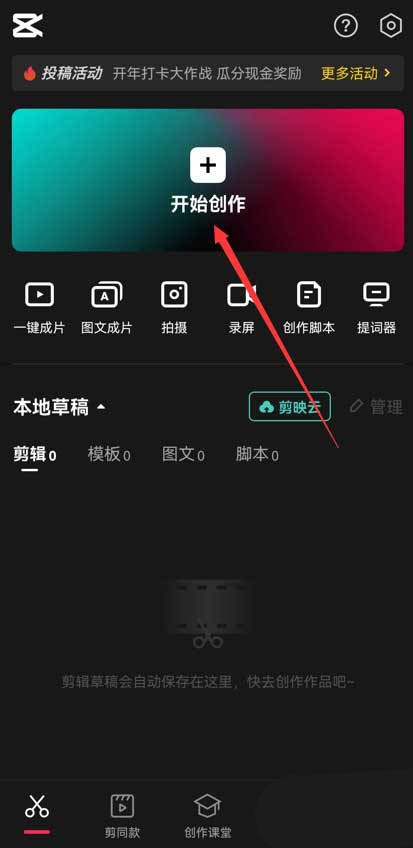
點選素材庫按鈕,在搜尋列輸入風景兩字,選擇一段影片素材,點選底部的新增按鈕,請見下圖。
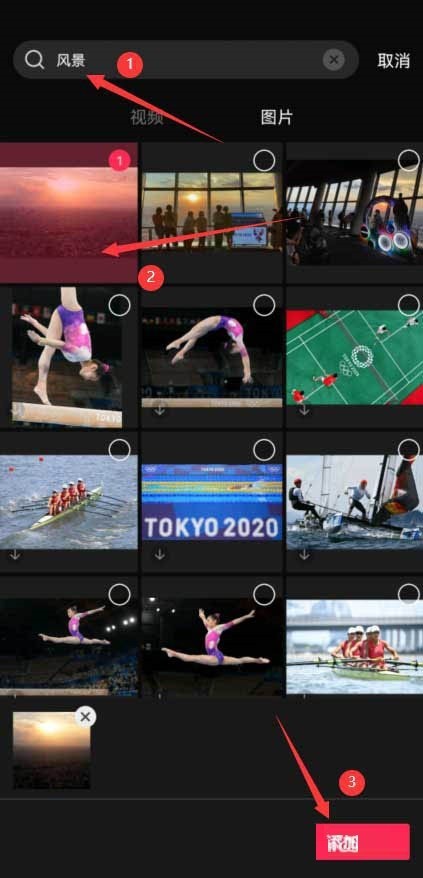
選取影片素材,點選底部的編輯按鈕,選擇裁剪,然後選擇9:16,見下圖。
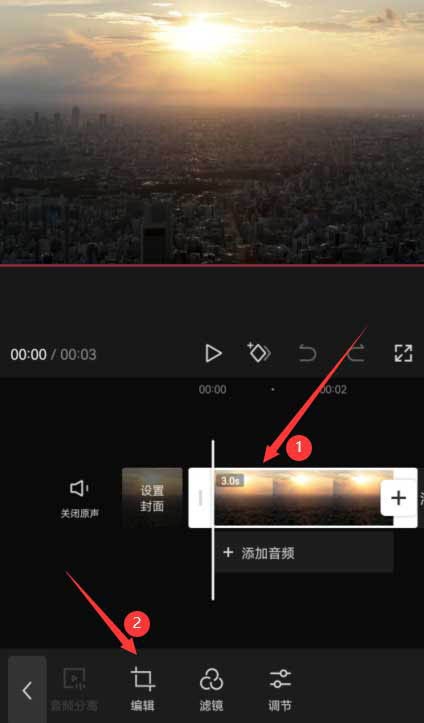
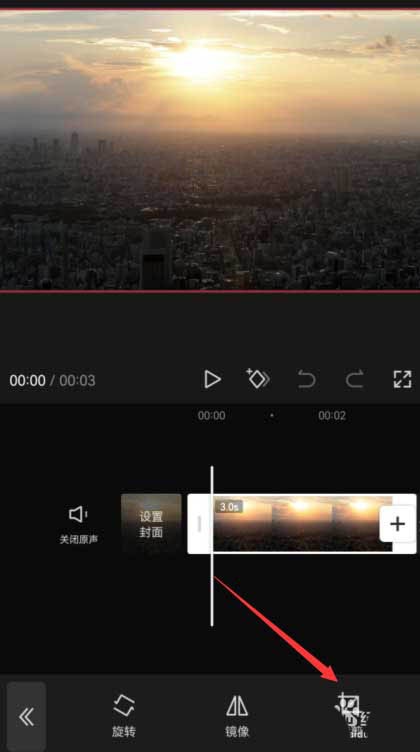
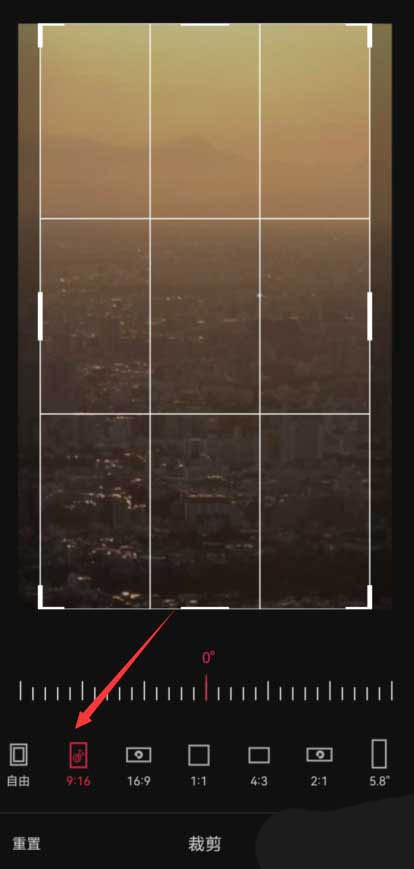
將時間軸拖曳到你想分割的位置,點擊底部的分割按鈕,見下圖。
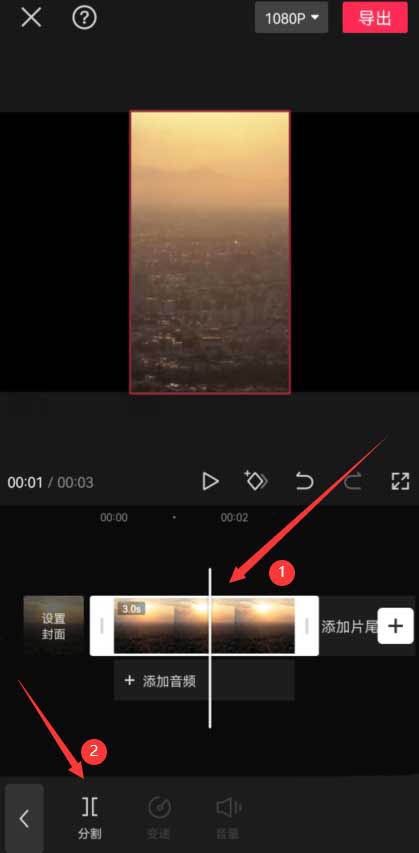
選取分割後的前半段素材,點選底部的動畫按鈕,選擇組合動畫裡的旋轉降落,效果應用時間拉到最大,見下圖。
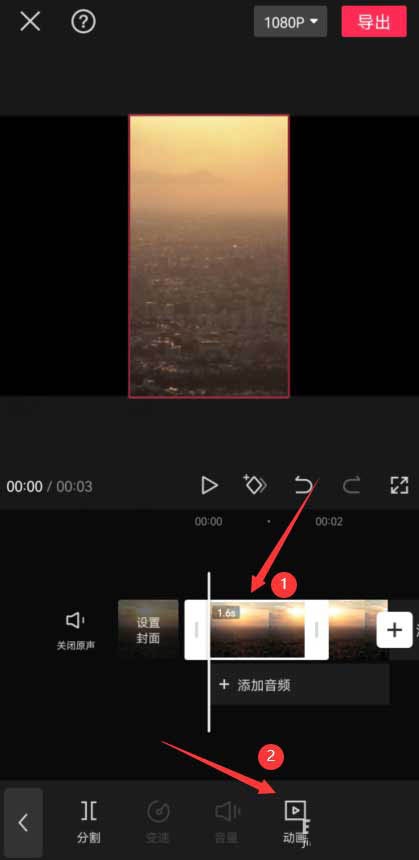
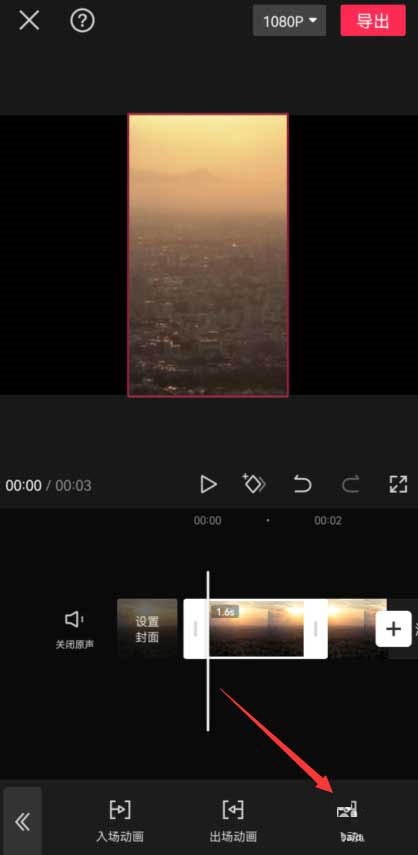
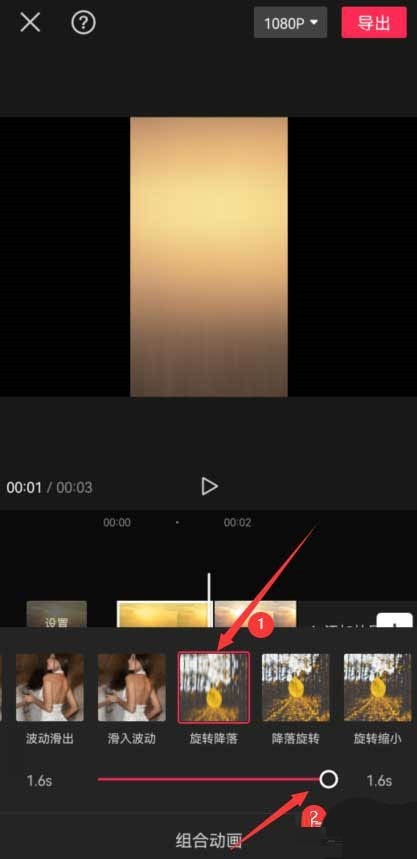
選擇後半段分割素材,點選底部的入場動畫按鈕,選擇向下甩入效果,見下圖。
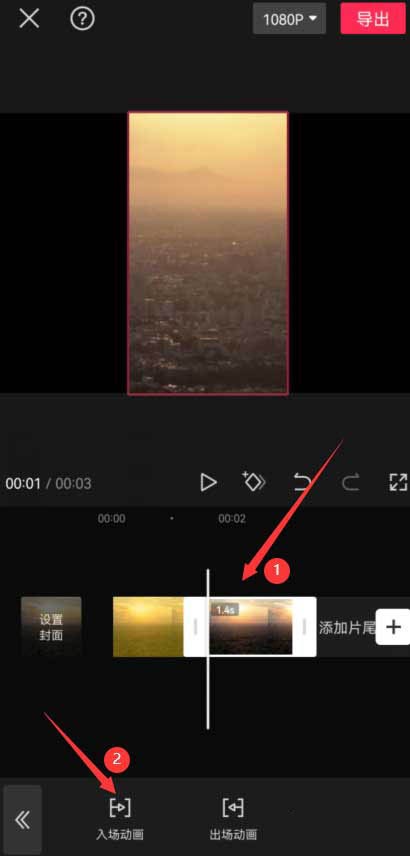
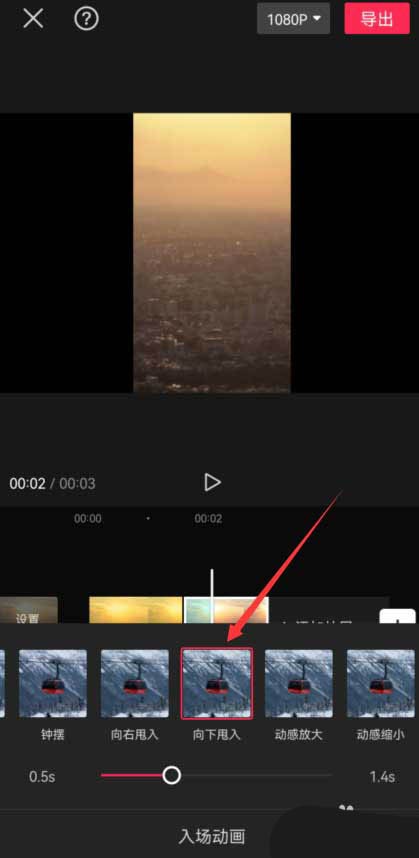
回到最上層,點選底部的特效按鈕,選擇畫面特效裡的變清晰特效,將特效時長與分割後的第一段影片時長相等,見下圖。
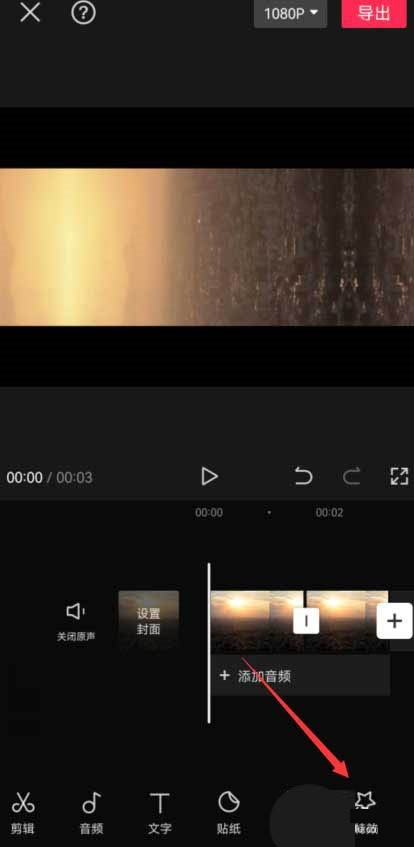
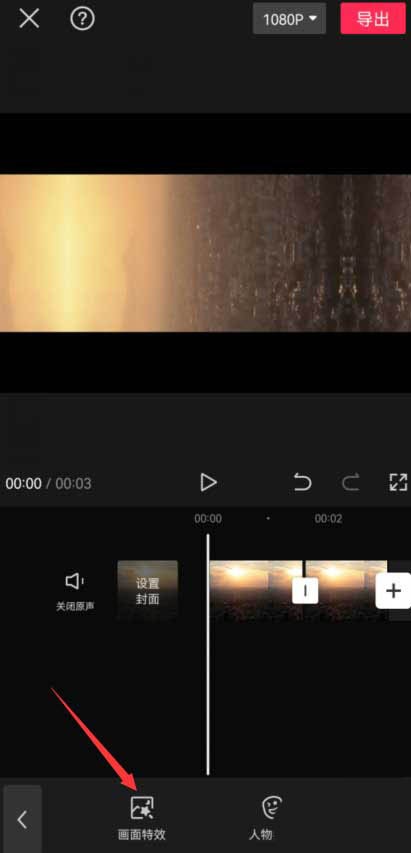
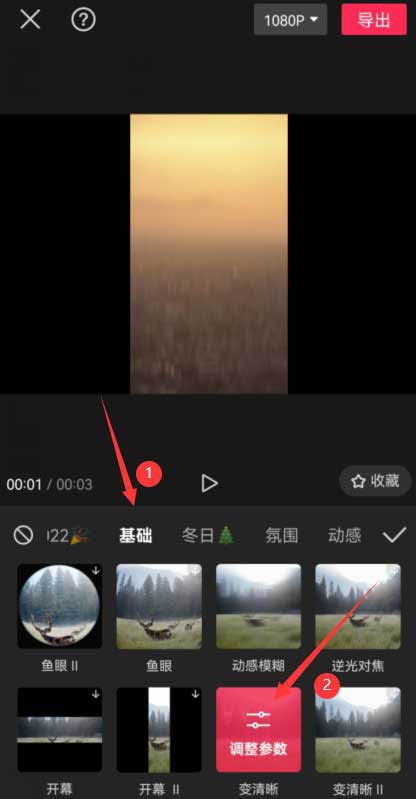
將時間軸拖曳到第二段影片的開頭位置,點擊底部的貼紙按鈕,請見下圖。
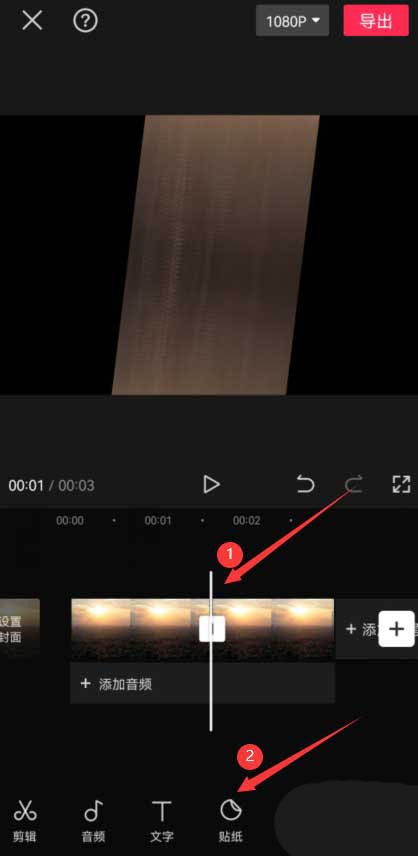
在搜尋列中輸入拍立得兩字,然後選擇一張喜歡的拍立得樣式,請見下圖。
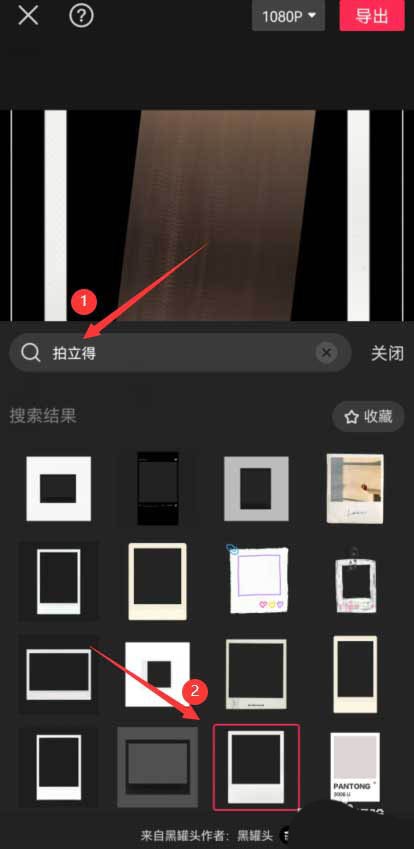
調整拍立得的大小並調整貼紙時長和第二段分割影片長度一致,見下圖。
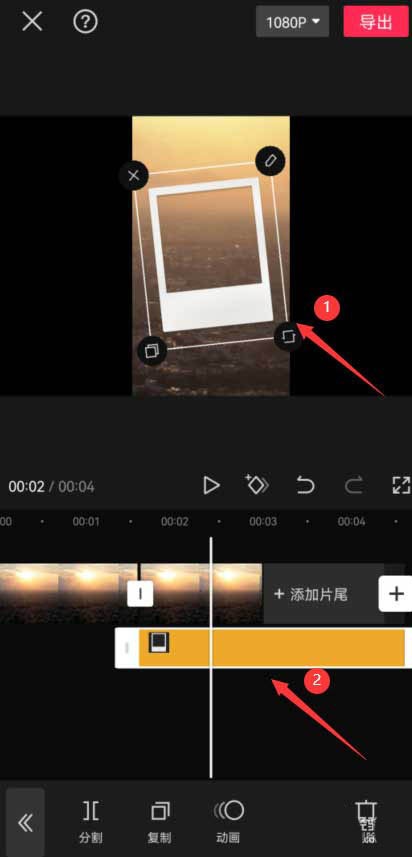
回到最上層,點擊底部的背景按鈕,選擇畫布模糊,然後選擇合適的模糊效果,點擊全域應用程式就可以了,見下圖。
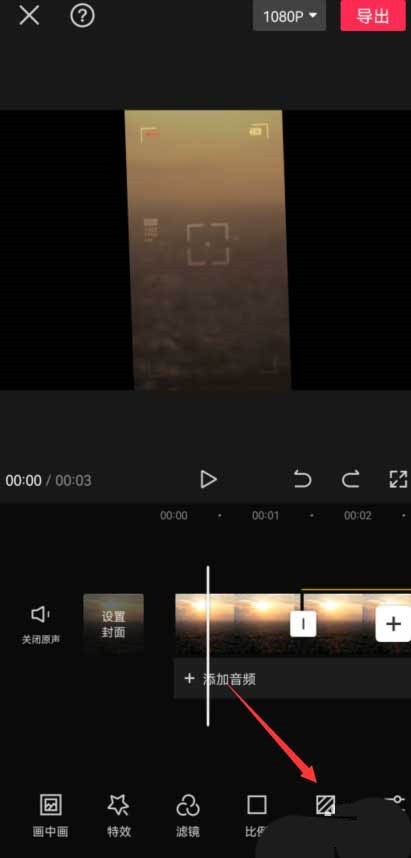
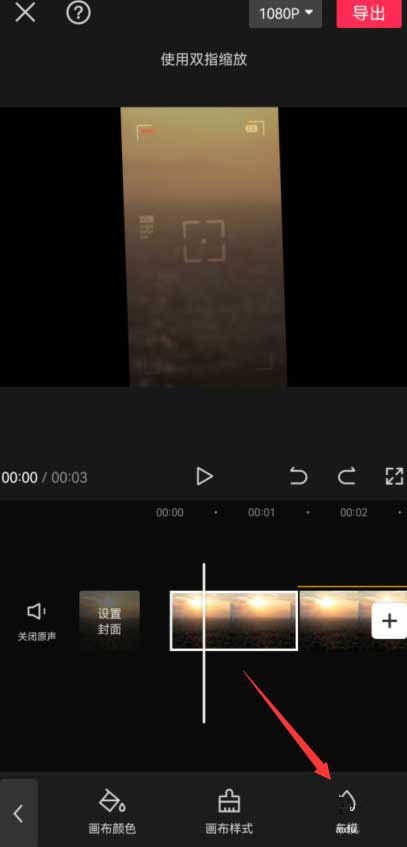
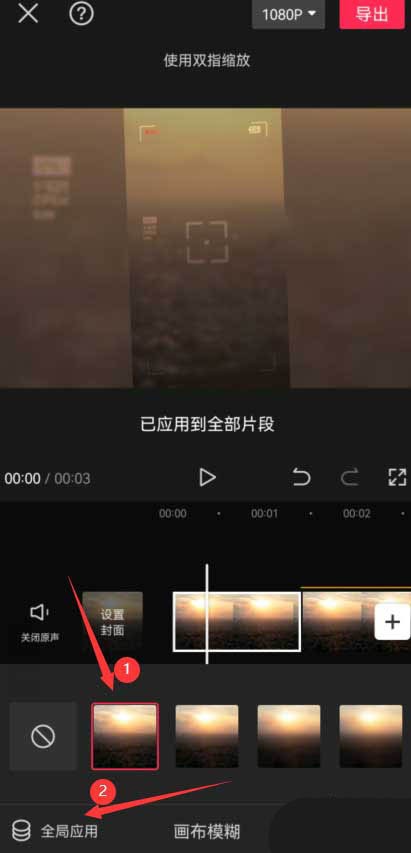
以上是剪映影片拍立得特效怎麼做_剪映影片拍立得特效製作教學課程的詳細內容。更多資訊請關注PHP中文網其他相關文章!




